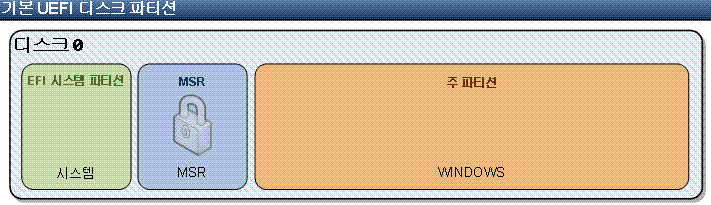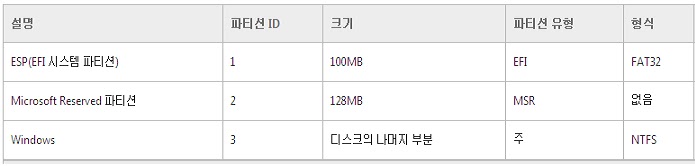UEFI 기반 하드디스크 구조
UEFI 기반 윈도우 설치의 경우 기본적으로 ESP(EFI(Extensible Firmware Interface) 시스템 파티션), MSR(Microsoft® Reserved) 파티션 및 주 Windows 파티션이 있어야 가능합니다.
*참고-운영체제는 64BIT 기반운영 체제 (Windows 7, Windows Server 2008 R2, Windows 8) 를 기본으로 합니다.
링크참조 (GPT (GUID Partition Table) 와 MBR 지원 가능한 운영체제)
위의 표와 같은 구성이 되어야 가능합니다.
그래서 하드디스크를 위와 같은 파션으로 한번 만들어 보겠습니다.
*참고-운영체제는 64BIT 기반운영 체제 (Windows 7, Windows Server 2008 R2, Windows 8) 를 기본으로 합니다.
링크참조 (GPT (GUID Partition Table) 와 MBR 지원 가능한 운영체제)
위의 표와 같은 구성이 되어야 가능합니다.
그래서 하드디스크를 위와 같은 파션으로 한번 만들어 보겠습니다.
UEFI 파티션 만들기
파티션을 만들기 위해서 DISKPART 를 사용하여 만들어 보겠습니다.
윈도우 설치 CD나 USB로 부팅하여 윈도우설치 초기 화면이 나오면 Shift + F10 을 눌러 커맨드창(cmd)을 실행후 diskpart로 들어 갑니다. (대소문자상관없습니다.)
이후 작업은 설명 및 간단하게 나열 하겠습니다.
ESP는 컴퓨터를 부팅하는 데 필요하므로 ESP를 만드는 것이 MSR보다 우선합니다.
다음은 DISKPART로 ESP,MSR, Windows 파티션 만드는 과정 입니다.
list disk <== 이 명령어로 디스크 번호를 확인후,
select disk 0 <== 디스트 선택.
clean <== 초기화
convert gpt <== 디스크 을 gpt로 만듭니다.
create partition efi size=100 <== esp(efi)파티션 생성.
format quick fs=fat32 label="System" <== 포맷 방식은 꼭 fat32로.
assign letter="S" 디스크 S,시스템으로 설정
create partition msr size=128 <== MSR 파티션생성.(포맷하지말것)
create partition primary <== 나머지 윈도우 영역
format quick fs=ntfs label="Windows"
여기 까지 구성 하면 UEFI 기반 하드 구성은 끝 입니다.
아래는 완성후 보여지는 디스크 구조의 설명 입니다.
이렇게 구성이 되면 Windows 7, Windows Server 2008 R2, Windows 8 을 UEFI로 설치하기 위한 하드 디스크 준비는 끝이 났습니다.
기분 좋은 맘으로 한번 설치해보시기 바랍니다.
물론 하드웨어 장비들(메인보드)도 UEFI 지원하는 보드이어야 가능합니다.
다음은 DISKPART로 ESP,MSR, Windows 파티션 만드는 과정 입니다.
list disk <== 이 명령어로 디스크 번호를 확인후,
select disk 0 <== 디스트 선택.
clean <== 초기화
convert gpt <== 디스크 을 gpt로 만듭니다.
create partition efi size=100 <== esp(efi)파티션 생성.
format quick fs=fat32 label="System" <== 포맷 방식은 꼭 fat32로.
assign letter="S" 디스크 S,시스템으로 설정
create partition msr size=128 <== MSR 파티션생성.(포맷하지말것)
create partition primary <== 나머지 윈도우 영역
format quick fs=ntfs label="Windows"
여기 까지 구성 하면 UEFI 기반 하드 구성은 끝 입니다.
아래는 완성후 보여지는 디스크 구조의 설명 입니다.
이렇게 구성이 되면 Windows 7, Windows Server 2008 R2, Windows 8 을 UEFI로 설치하기 위한 하드 디스크 준비는 끝이 났습니다.
기분 좋은 맘으로 한번 설치해보시기 바랍니다.
물론 하드웨어 장비들(메인보드)도 UEFI 지원하는 보드이어야 가능합니다.
'운영체계자료 > Windows 8' 카테고리의 다른 글
| 윈도우8 종류 및 유형 (0) | 2013.10.22 |
|---|